玩NAS先学Linux(2):磁盘管理必学基础知识:多块硬盘存储空间合并、然后挂载到同一个目录下
NAS的操作系统99%都是Linux系统,包括威联通和群晖的系统,不懂Linux就无法理解为什么威联通和群晖要这样操作和设置。学点Linux知识,玩NAS会更加得心应手。
本人的Linux系统下面有4块固态硬盘,一块1TB的京造nvme SSD作系统盘,另外两块2TB的移速SSD,一块1TB的梵想SSD(见下图)。我要将两块2TB的移速SSD,一块1TB的梵想SSD共3块5GB的SSD合并在一起,然后挂载到同一个目录下。
为什么要合并呢?一块一块硬盘单独用不行吗?真不行,一块硬盘最大2TB,有时候一个程序文件解压缩后就超过2TB了,老是报硬盘空间不够,无法继续。基于实际需要,因此有了本文的多个硬盘空间合并在一起的做法。这是Linux基础操作,必须掌握的基础用法。
终端下,查看硬盘信息的命令是:sudo fdisk -l
输入命令并回车后,看到的信息见下图:
往下拉,可以看到我的1TB的京造nvme M.2 固态被挂载到nvme0n1p1~nvme0n1p3共3个目录下面了,分别是BIOS启动、EFI系统和Linux操作系统文件:
下图的/dev/sda就是我的2TB的移速SSD,/dev/sdb就是我的1TB的梵想SSD,dev/sdc就是我的2TB的移速SSD。本文的目的就是要将sda、sdb、sdc共3个sata的固态SSD合并成“一个硬盘”然后挂载到一个目录下来使用。
基础知识:
PV(physical volume)就是物理卷,也就是物理磁盘,例如我在上文是通过 fdisk -l 来查看我的操作系统有几块硬盘,我一共是4块硬盘。
VG(volume group)就是卷组,也就是一组物理磁盘的组合,VG可以有单块硬盘也可以有好多块硬盘。
LV(logical volume)就是逻辑卷,也就是在VG(指定的物理磁盘组)里面划分出来的东西,一个VG可以划分出多个LV。
下面用一张图来解释PV、VG和LV三者的关系(下图转载自网路):
第一步、pvcreate命令将物理硬盘分区初始化为物理卷
输入下面的三个命令并分别回车:
pvcreate /dev/sda
pvcreate /dev/sdb
pvcreate /dev/sdc
假如遇到下面的提示,就按照提示操作,先安装lvm2:
如果遇到提示,说权限不够的话,就在命令前面添加sudo,即:
sudo pvcreate /dev/sda
如果提示报错: cannot use /dev/sda:device is partitioned的话,用命令lsblk看看:
原来,sda下面还有一个sda1,修改命令为:
sudo pvcreate /dev/sda1
成功后出现下面的提示:
接下来,将第2块硬盘sdb加进去:
sudo pvcreate /dev/sdb
接下来,将第3块硬盘sdc加进去:
sudo pvcreate /dev/sdc
第二步、vgcreate 命令创建VG卷组
用下面的命令创建一个名字为VG_5G的卷组(卷组名字自己取即可,你也可以取一个abcd之类的名字的卷组):我的这三个硬盘加起来5GB,所以我取名为VG_5G:
sudo vgcreate VG_5G /dev/sda1
第三步、vgextend命令向卷组VG_5G中添加物理卷(名称VG_5G可自定义)
将第2个硬盘sdb加进去:
sudo vgextend VG_5G /dev/sdb
将第3个硬盘sdc也加进去:
sudo vgextend VG_5G /dev/sdc
第四步、lvcreate 命令创建逻辑卷
用下面的命令,将刚才3个磁盘的卷组(名词为VG_5G)创建为一个叫做my5G的逻辑卷(-l后面的100%VG这个参数的意思是,将3个磁盘100%的空间全部划分到my5G的逻辑卷上):
sudo lvcreate -l 100%VG -n my5G VG_5G
成功后显示上图的信息。
第五步、格式化逻辑卷
用下面的命令格式化刚才创建的逻辑卷,将/dev/VG_5G/my5G格式化为ext4文件系统(我记得ext4文件系统的单个文件最大16TB,不知道有没有记错,反正ext4文件系统一般情况下是够用了):
sudo mkfs -t ext4 /dev/VG_5G/my5G
格式化过程见下图:
完成后显示下面的信息:
第六步、挂载该逻辑卷到某个目录下
用下面的命令将刚才创建的逻辑卷挂载到/home/yasden/data下(注:/home/yasden/data是你自己选的目录,每个人选的目录都不一样的,想什么选就怎么选,如果没有/home/yasden/data这个目录,就用mkdir /home/yasden/data 命令来创建该目录):
sudo mount /dev/VG_5G/my5G /home/yasden/data
假如出现下图的提示,说明你的/home/yasden/目录下没有data这个文件夹,
用下面的命令:
mkdir /home/yasden/data
上面的命令回车来创建data文件夹后继续:
出现上面的信息代表已经挂载好了。
第七步、设置开机自动加载,不然每次开机都要用命令加载。
用下面的vi命令打开并编辑/etc/fstab文件(记得加sudo):
sudo vi /etc/fstab
将下面的语句加到etc/fstab里面,保存并退出(vi命令可以写一篇1万字的用法说明的文章,请自行研究vi命令的用法):
/dev/VG_5G/my5G /home/yasden/data ext4 defaults 0 0
保存之后,电脑重启一下,可以看见下面的硬盘信息,3个磁盘已经合并成一个5GB的大硬盘了:
如果发现/home/yasden/data 这个文件夹有个“锁”,代表用户权限不够,用下面的命令修改权限(777代表最高权限):
sudo chmod 777 /home/yasden/data
总结
这个方法可以将多个硬盘合并,变成“一个硬盘”来使用。
为什么要合并呢?一块一块硬盘单独用不行吗?真不行,一块硬盘最大2TB,有时候一个程序文件解压缩后就超过2TB了,老是报硬盘空间不够,无法继续。基于实际需要,因此有了本文的多个硬盘空间合并在一起的做法。
那为什么要买1TB、2TB的SSD呢?直接买一个5TB的不就好了吗?问题是5TB的SSD很贵很贵,比1TB、2TB这样买来凑在一起用的价格贵多了。为什么不买一个5TB的机械硬盘呢?因为机械硬盘太慢了,有些计算要求比较多的大数据文件,需要SSD,机械硬盘毕竟还是慢。
全文完,谢谢观看!
作者声明本文无利益相关,欢迎值友理性交流,和谐讨论~



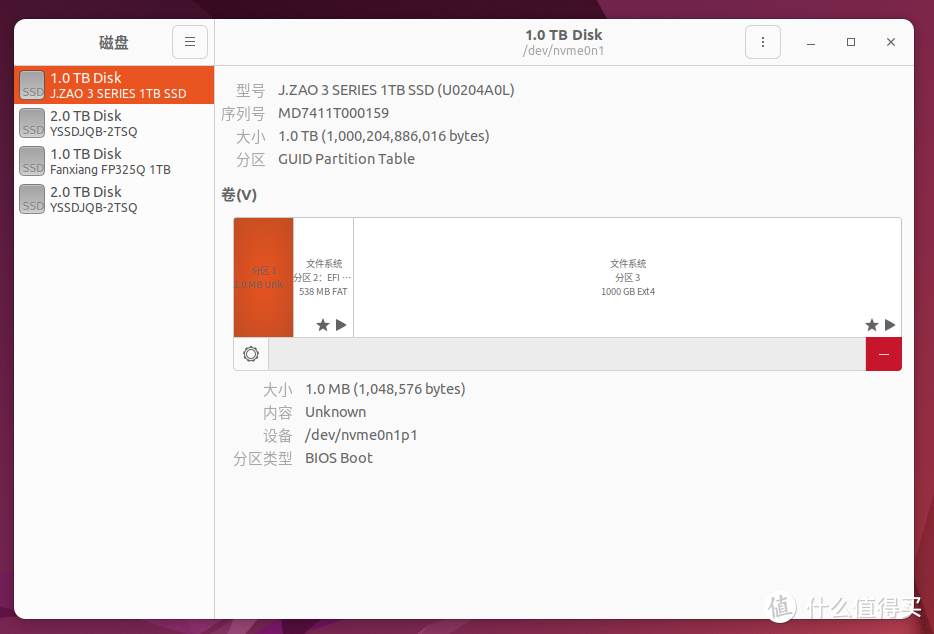
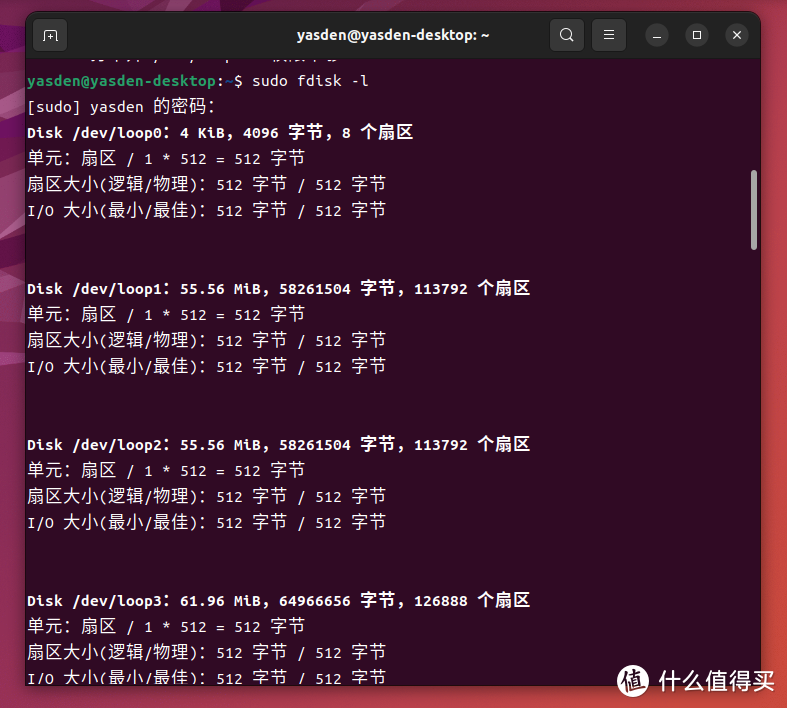
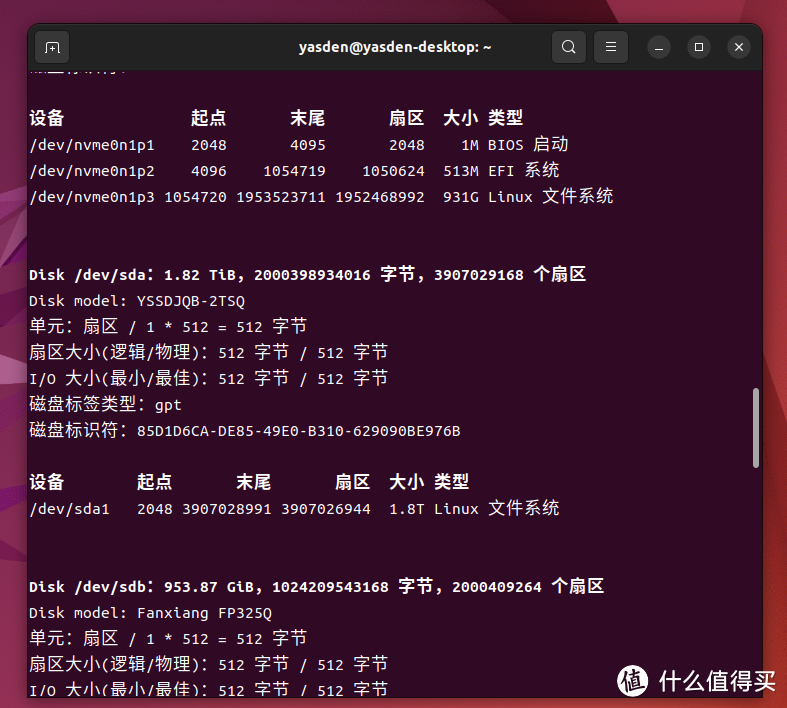
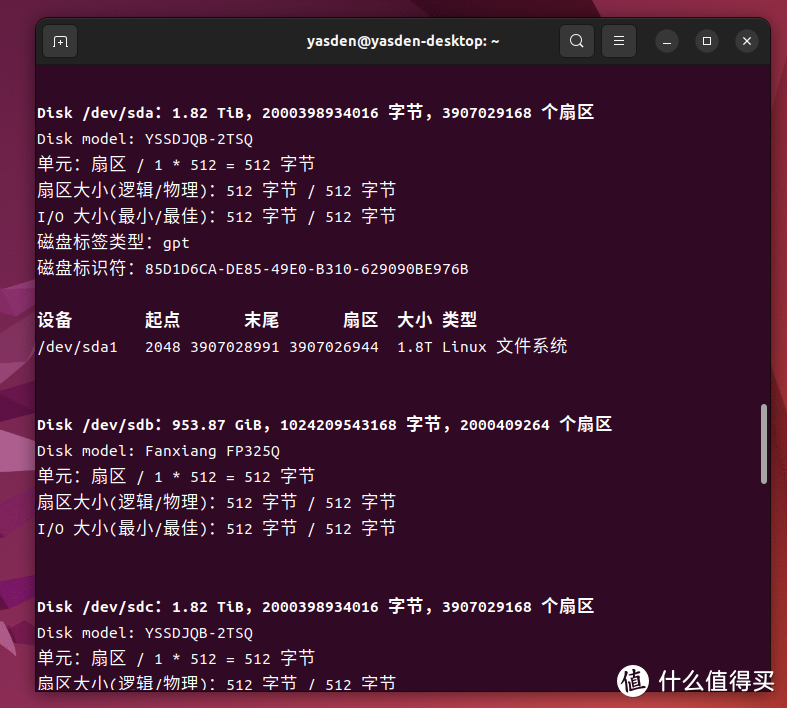
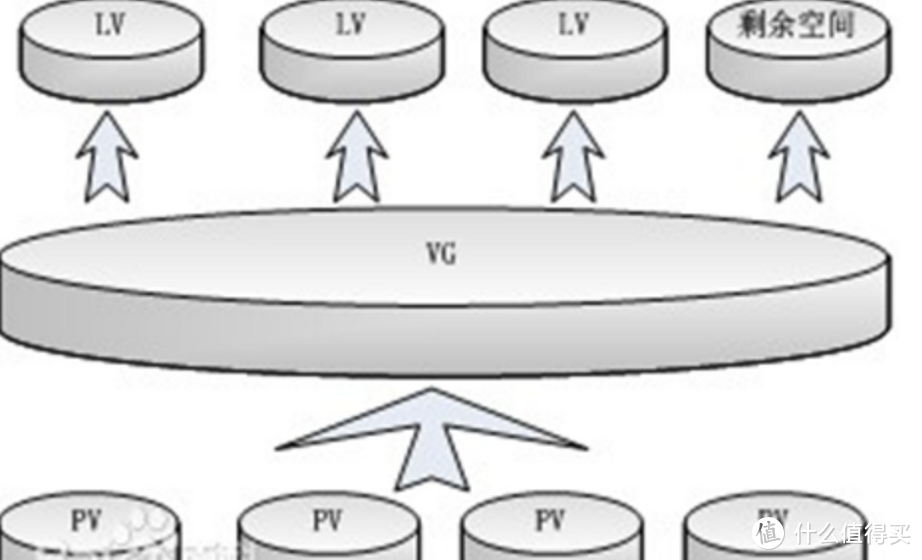
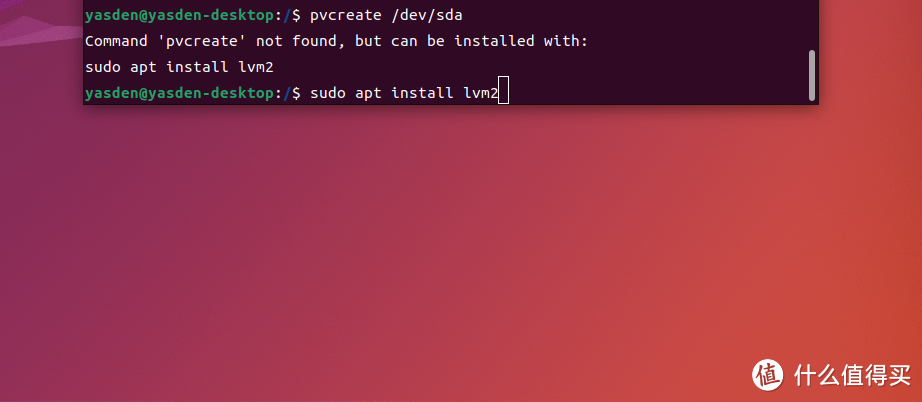
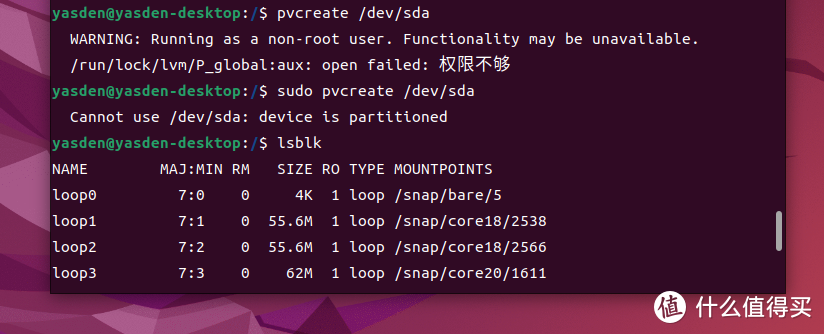
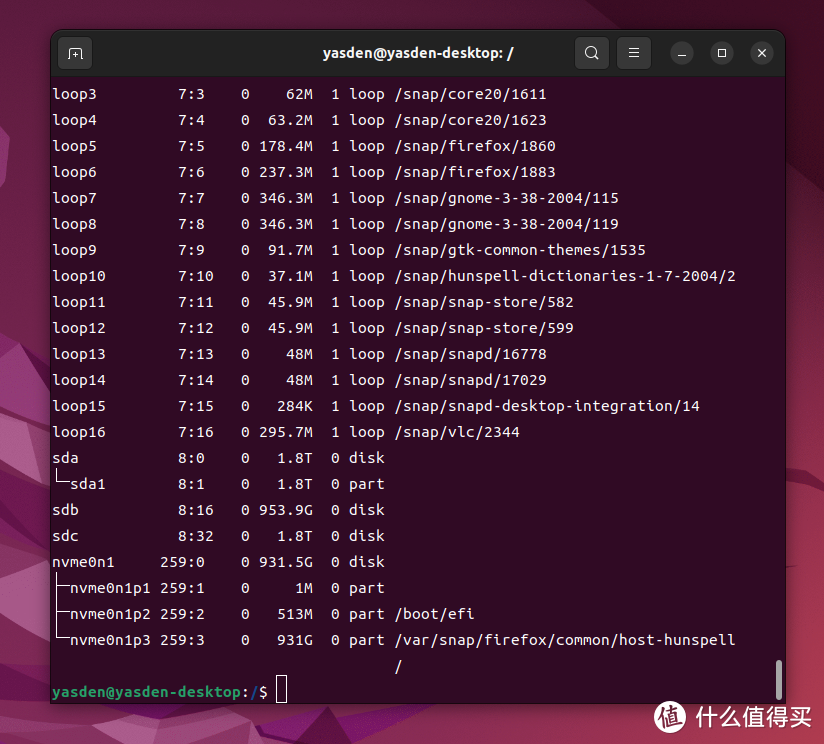
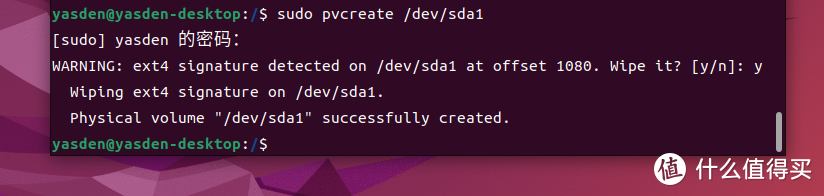
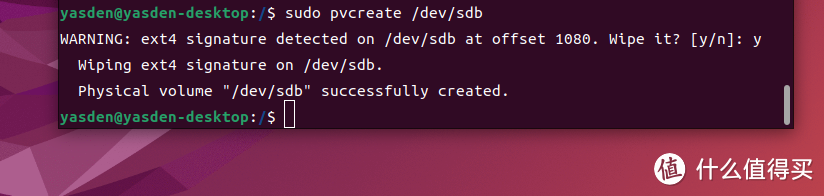
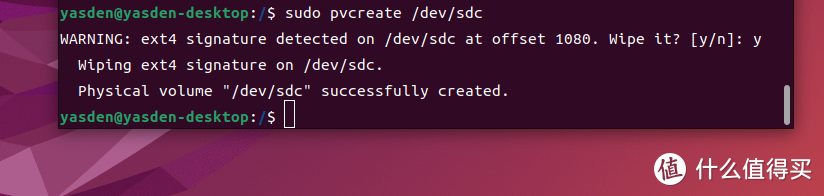
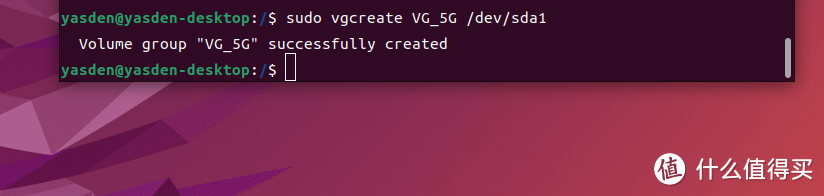
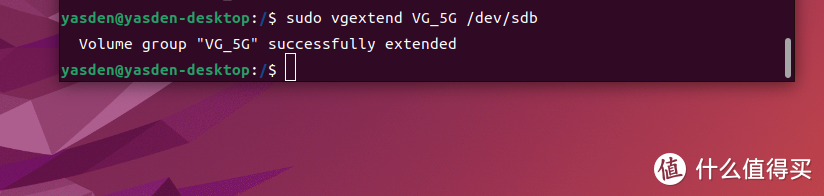
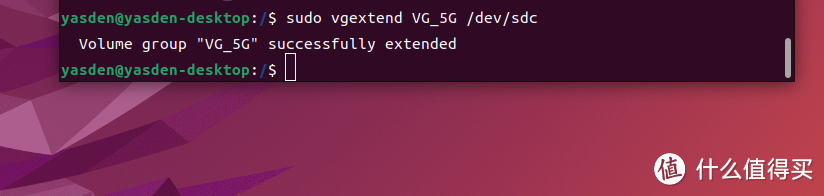
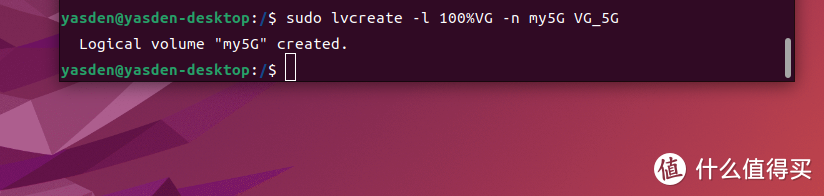
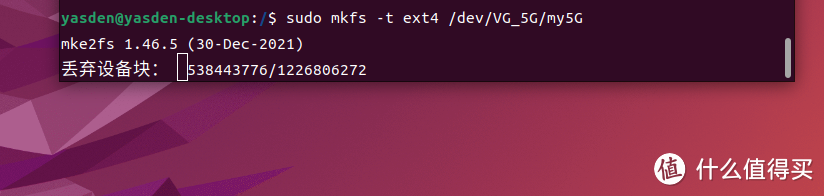
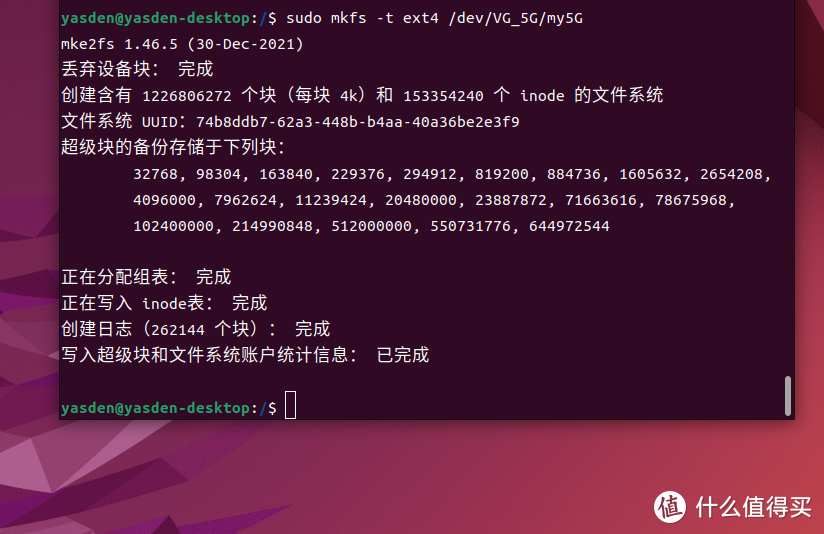
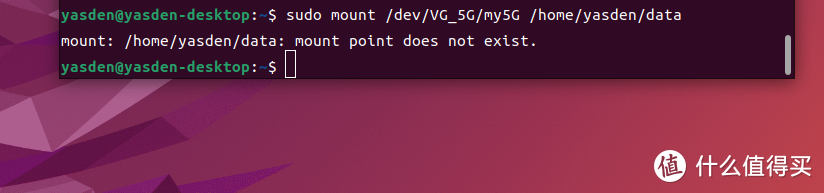
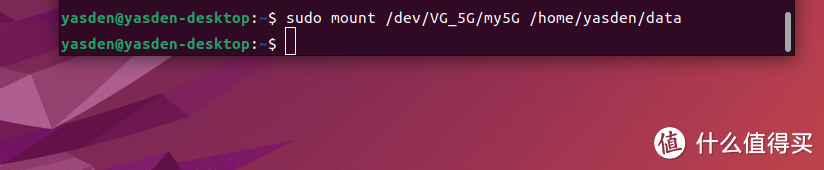
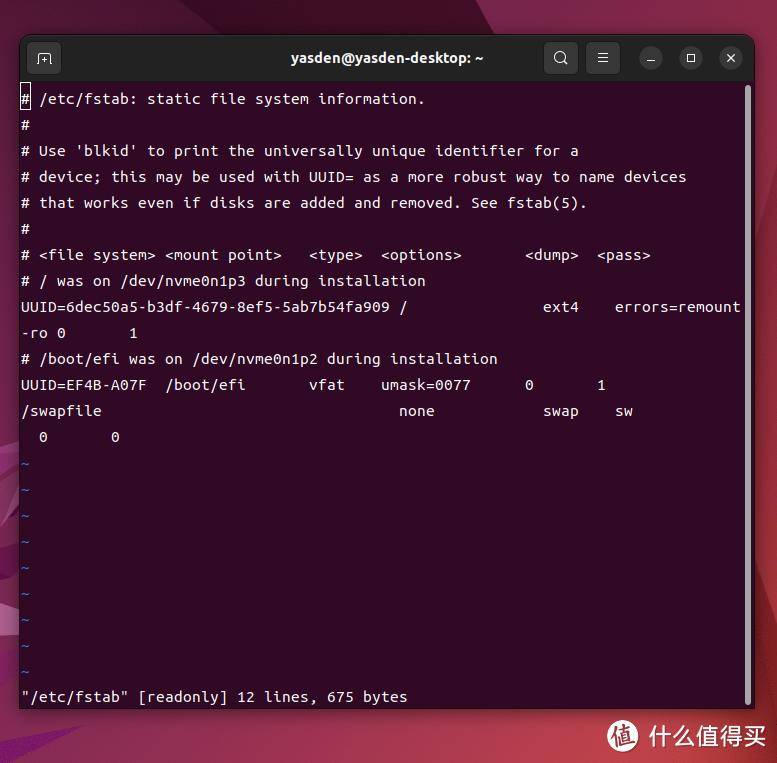
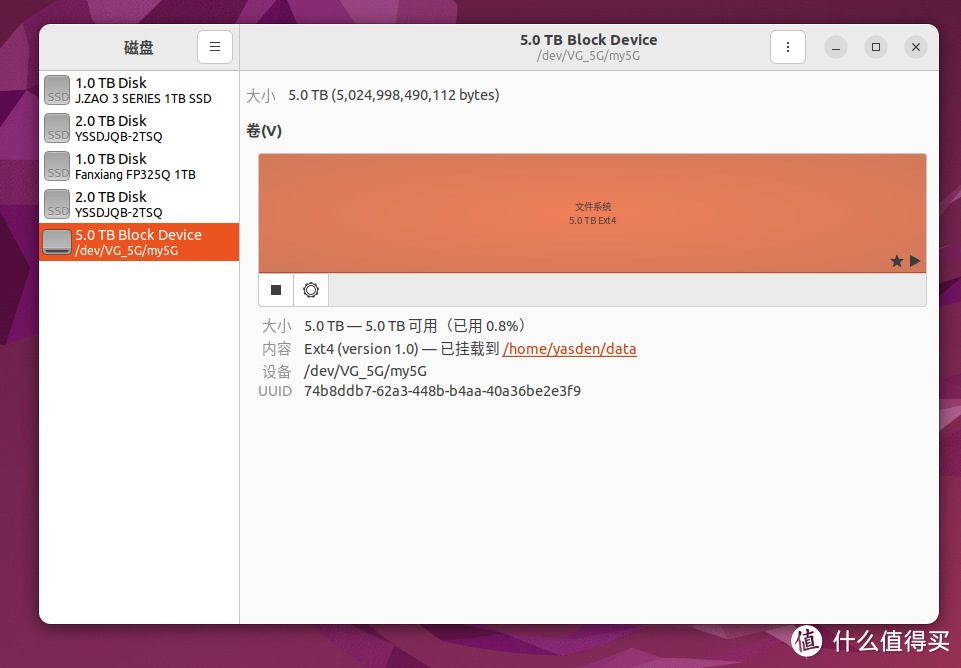

























































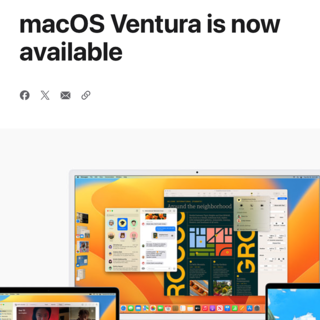
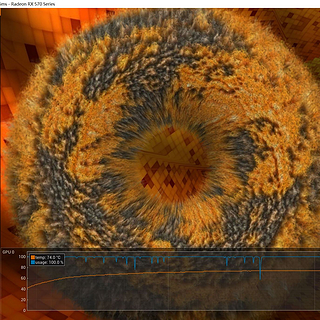




























sky226
校验提示文案
穷懒胖猩猩
校验提示文案
碧海兰
校验提示文案
wakeforest
校验提示文案
神评在哪里
校验提示文案
小泽不是玛利亚o0
校验提示文案
molezhang
校验提示文案
饕餮好难写
校验提示文案
嫁到他人继续宅
校验提示文案
qianseyue
校验提示文案
铁头321
校验提示文案
miys
校验提示文案
zatcad1
校验提示文案
wakeforest
校验提示文案
wakeforest
校验提示文案
wakeforest
校验提示文案
zatcad1
校验提示文案
miys
校验提示文案
神评在哪里
校验提示文案
铁头321
校验提示文案
sky226
校验提示文案
碧海兰
校验提示文案
qianseyue
校验提示文案
穷懒胖猩猩
校验提示文案
嫁到他人继续宅
校验提示文案
饕餮好难写
校验提示文案
molezhang
校验提示文案
小泽不是玛利亚o0
校验提示文案